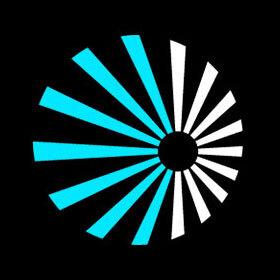
Starburst
av Starburst
Beskrivning
Vill du göra holistiska dataanalyser utan att behöva vänta på att datatekniker ska flytta dina data från källan?
Starburst använder Trino, tidigare PrestoSQL, en distribuerad SQL-frågemotor med öppen källkod, för att kunna fatta bättre beslut med blixtsnabb åtkomst till alla data, oavsett var de finns.
Starburst löser problemet med den ständigt ökande datavolymerna och datakonsumenterna. Vi hjälper våra kunder att prioritera bort dataflytt samtidigt som de ger sina team konsekvent, enkel och snabb SQL-baserad åtkomst till alla sina data, vilket underlättar snabb dataanalys. Vi kallar detta datakonsumtionsskiktet.
Starburst Enterprise är en snabb och skalbar SQL-motor. Starburst Enterprise är molnbaserat med design för separation av lagring och databehandling och kan fråga data i S3-, Hadoop-, SQL- och NoSQL-databaser samt andra datakällor.
Starburst Galaxy erbjuder alla fördelarna med den bästa MPP SQL-motorn i sin klass. Allt sker på en lättanvänd, **helt administrerad** och företagsklar SaaS-plattform. Kör interaktiva analyser över alla datakällor på endast några minuter med snabb prestanda, i stor skala.
Installation
Ladda ner kopplingsfilen (.taco).
Flytta .taco-filen hit:
- För datorer:
- Windows: C:\Users[Windows User]\Documents\My Tableau Repository\Connectors
- macOS: /Users/[user]/Documents/My Tableau Repository/Connectors
- För Prep:
- Windows: C:\Users[Windows User]\Documents\My Tableau Prep Repository\Connectors
- macOS: /Users/[user]/Documents/My Tableau Prep Repository/Connectors
- För datorer:
Starta Tableau och välj ”Starburst Enterprise by Starburst”-kopplingen under Anslut. (Obs! Du får en uppmaning om drivrutinen ännu inte är installerad.)
Installation av Starburst JDBC-drivrutinen: A. Gå till sidan Nedladdning av drivrutiner.
B. Ladda ner .jar-filen för Starburst JDBC-drivrutinen och flytta den till följande katalog:
- Windows: C:\Program Files\Tableau\Drivers
- macOS: /Users/[user]/Library/Tableau/Drivers
Starta Tableau igen och anslut med hjälp av ”Starburst Enterprise by Starburst”-kopplingen.
Fyll i dialogrutan med anslutningsinformation:
- Server = IP för din Starburst-koordinator
- Port = Port för din Starburst-koordinator
- Autentisering – Autentiseringstyp för din Starburst-koordinator
Tekniska specifikationer
- Version
- 1.5.0
- Fungerar med
- Tableau 2024.1 och senare versioner
Resurser
Download and start your free trial of Tableau today.
Try Tableau Now